In questo tutorial imparerai come modificare ed organizzare efficacemente layout diapositive in PowerPoint. Utilizzeremo un esempio pratico per conoscere le varie funzionalità e come puoi personalizzare i layout per dare alla tua presentazione un tocco professionale.
Principali Conclusioni
- Utilizzare i layout ottimizza la tua presentazione.
- I layout possono essere duplicati e rinominati.
- Le modifiche ai layout si riflettono su tutte le diapositive associate.
- La visualizzazione della struttura aiuta a organizzare i contenuti delle diapositive.
Guida Passo a Passo
Per modificare i layout delle diapositive in PowerPoint, segui questi passaggi:
Per prima cosa apri PowerPoint e prepara il tuo layout. Vai alla vista master, dove puoi vedere tutti i layout e le opzioni di personalizzazione.
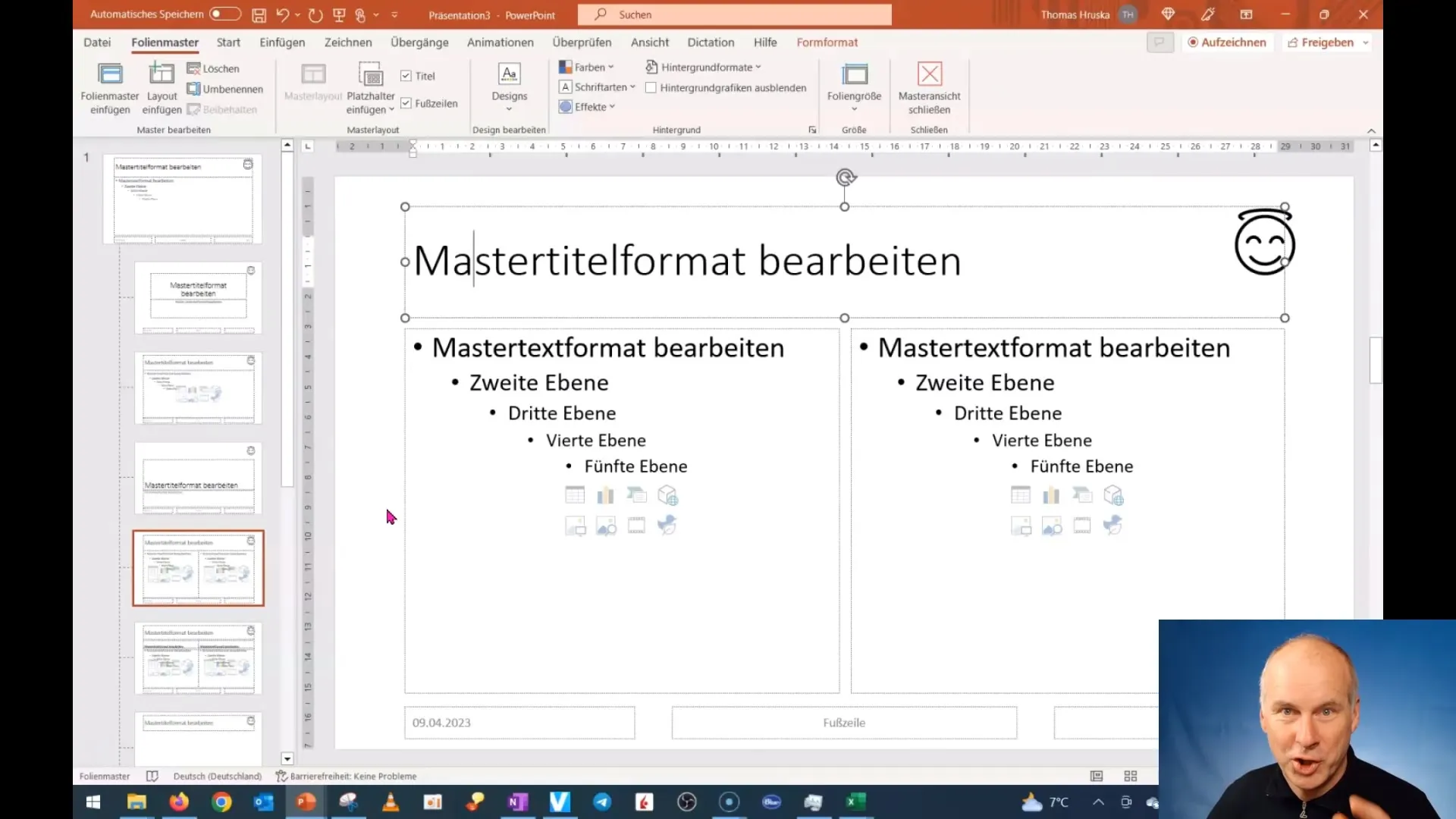
Ora seleziona il layout "Due Contenuti". Puoi duplicare questo layout se hai bisogno di una struttura simile e assegnare un nome personalizzato al nuovo layout.
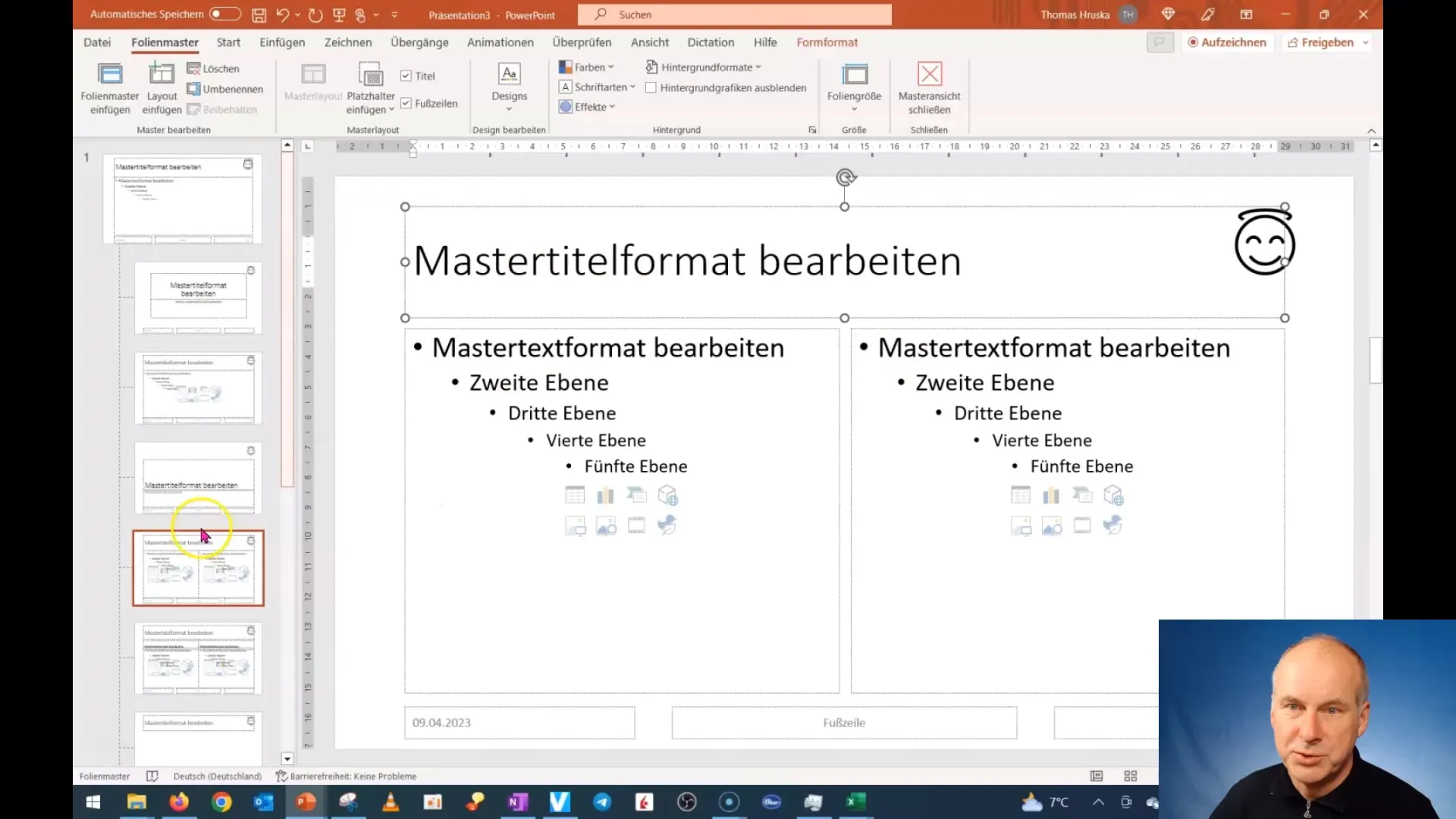
Clicca con il tasto destro del mouse sul layout duplicato e seleziona l'opzione "Rinomina". Ad esempio, assegna il nome "Test 1" al layout per poterlo trovare facilmente in seguito.
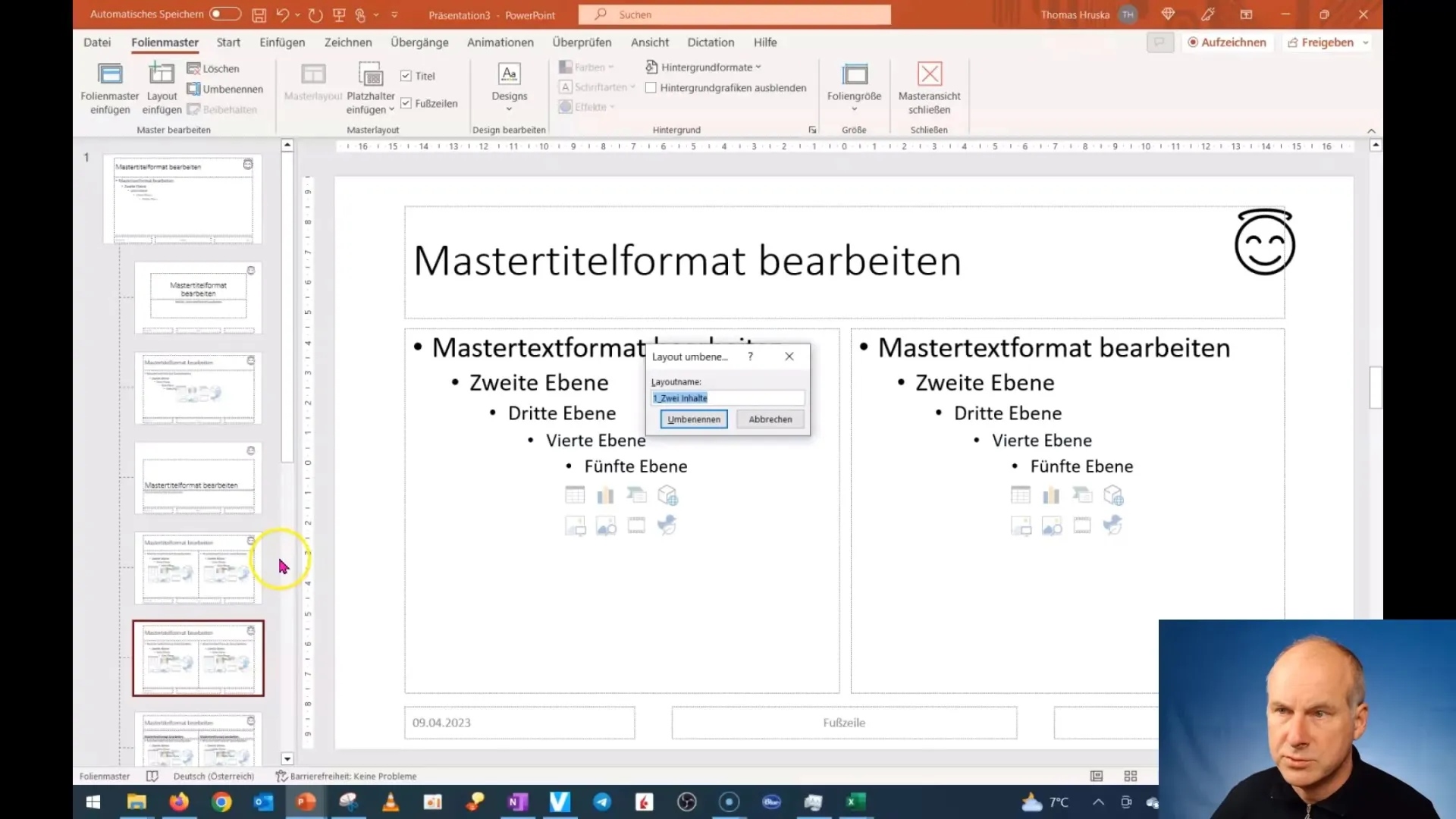
Dopo aver rinominato il layout, chiudi la vista master. Torna alla tua presentazione normale e crea una nuova diapositiva. Scegli il layout "Test 1" per questa diapositiva.
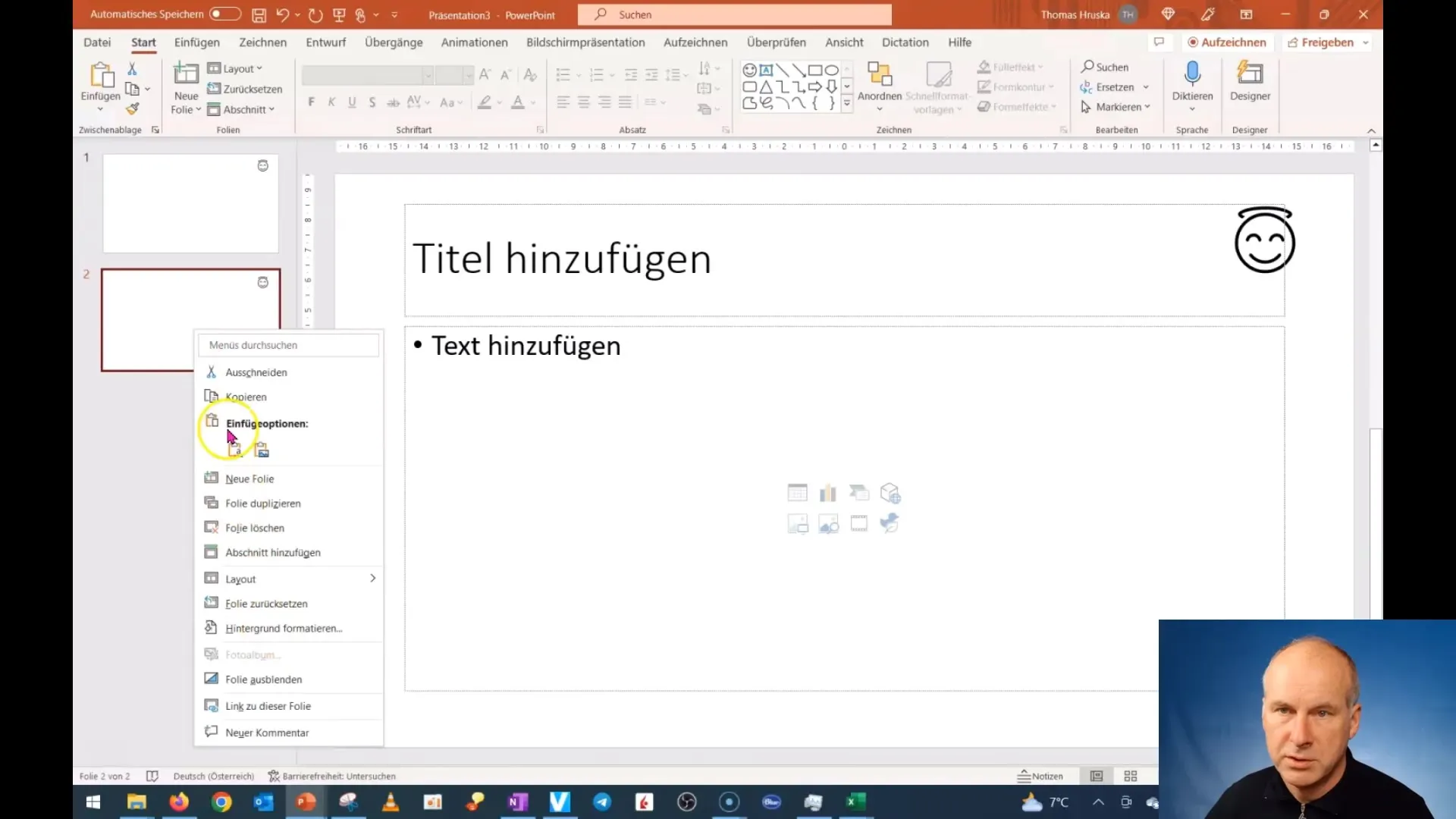
Ora puoi continuare a personalizzare la tua presentazione. Torna alla vista master e cerca tra le tue diapositive il "Test 1". Seleziona nuovamente questo layout ed inizia la personalizzazione.
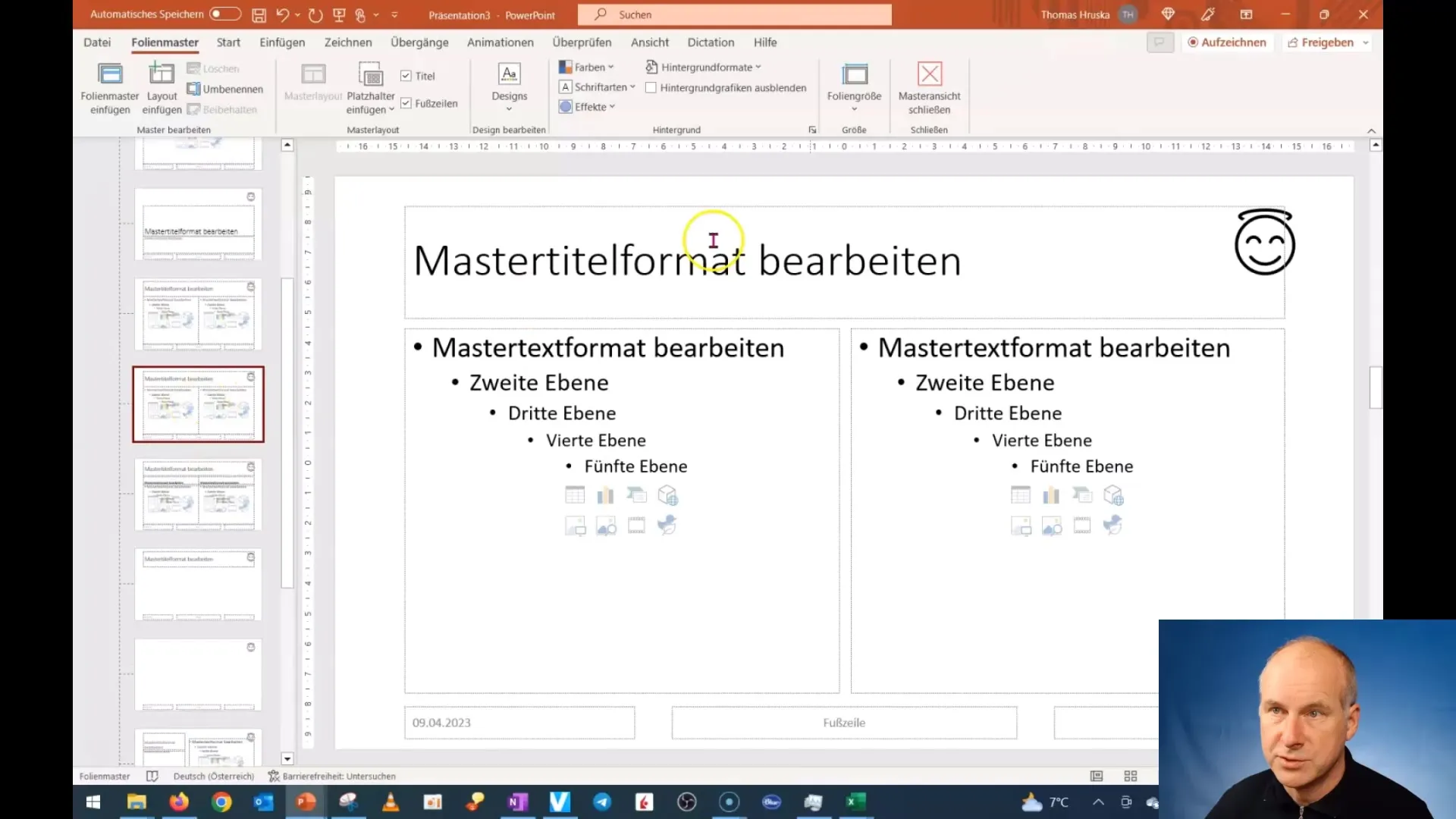
Puoi ad esempio cambiare il carattere del testo. Scegli un carattere leggibile di dimensioni adeguate per garantirne la leggibilità.
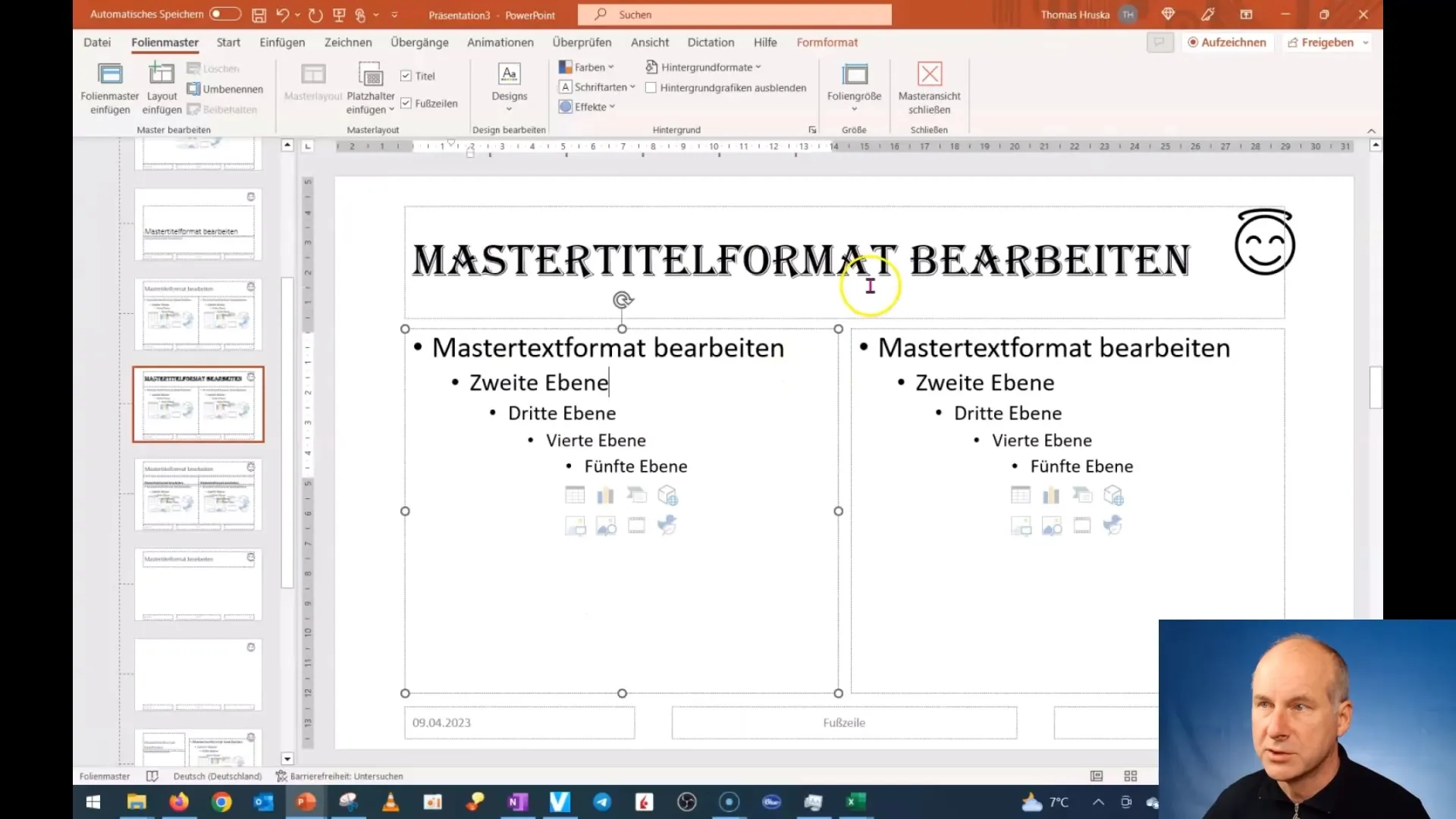
Inoltre, puoi regolare le dimensioni del campo di testo. Se stai creando una presentazione su contenuti tecnici, assicurati di lasciare spazio sufficiente per le immagini.
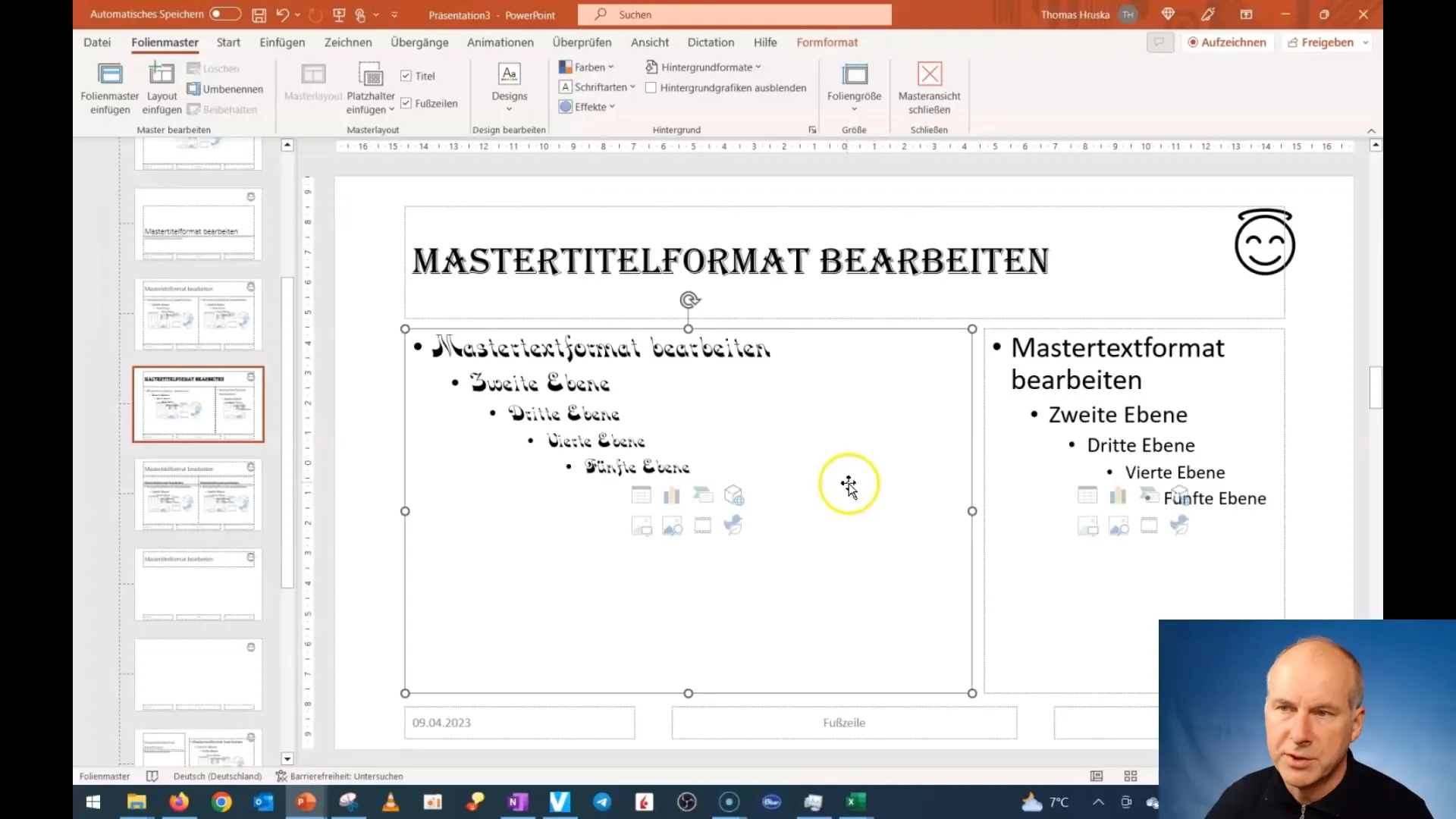
Inoltre, è utile inserire testi di prova come testo da Wikipedia. Questo ti aiuta a verificare come dimensioni del testo e layout funzionino nella pratica.
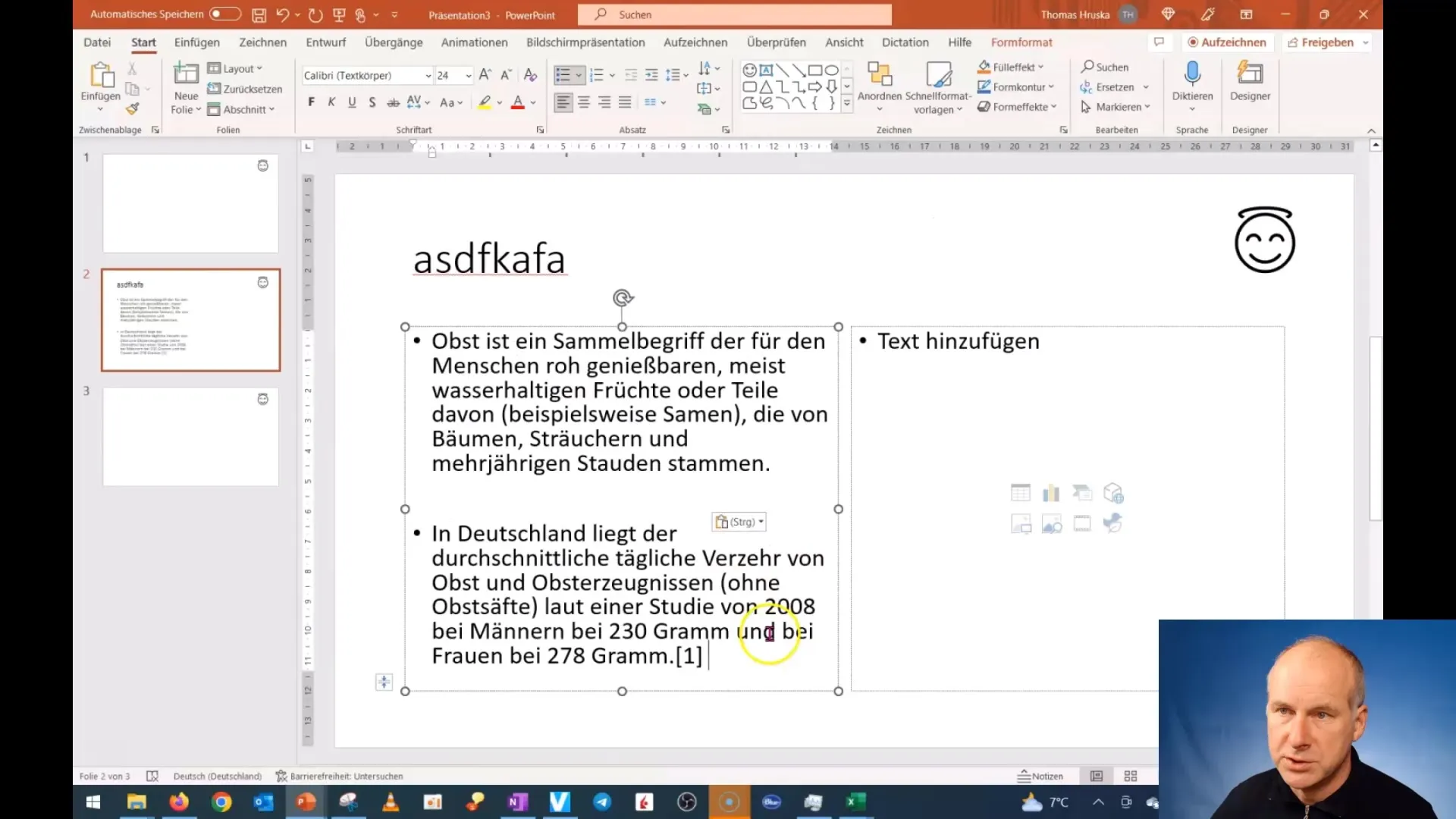
Incolla il testo nel campo di testo e assicurati che la dimensione del carattere sia ottimale per la lunghezza del testo. La dimensione del carattere si adatta automaticamente alla pressione dei tasti.
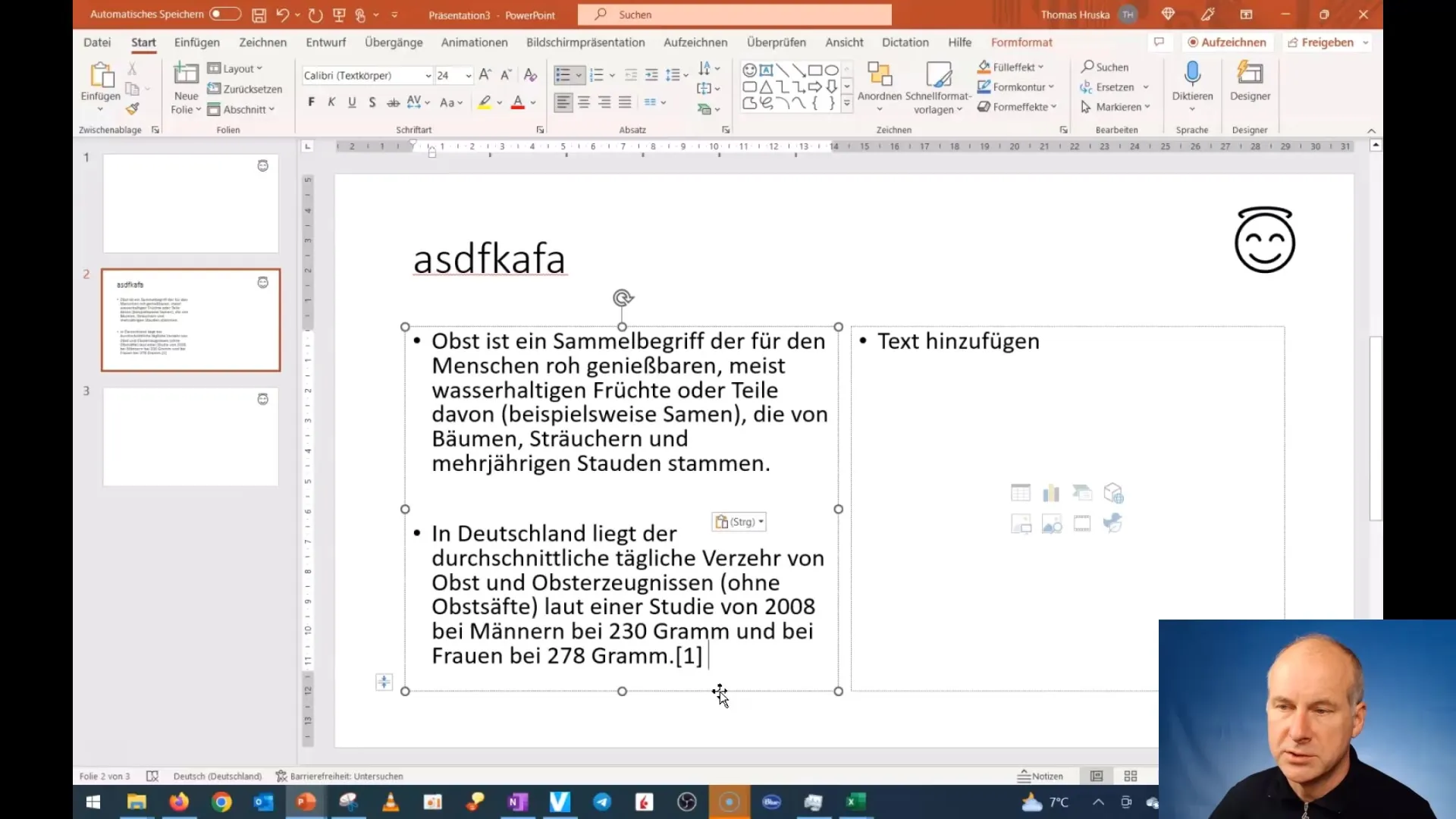
Se ti rendi conto che hai bisogno di un layout simile per un'altra diapositiva, puoi semplicemente copiare il layout esistente. Fai clic con il tasto destro sulla diapositiva e seleziona il layout "Test 1".
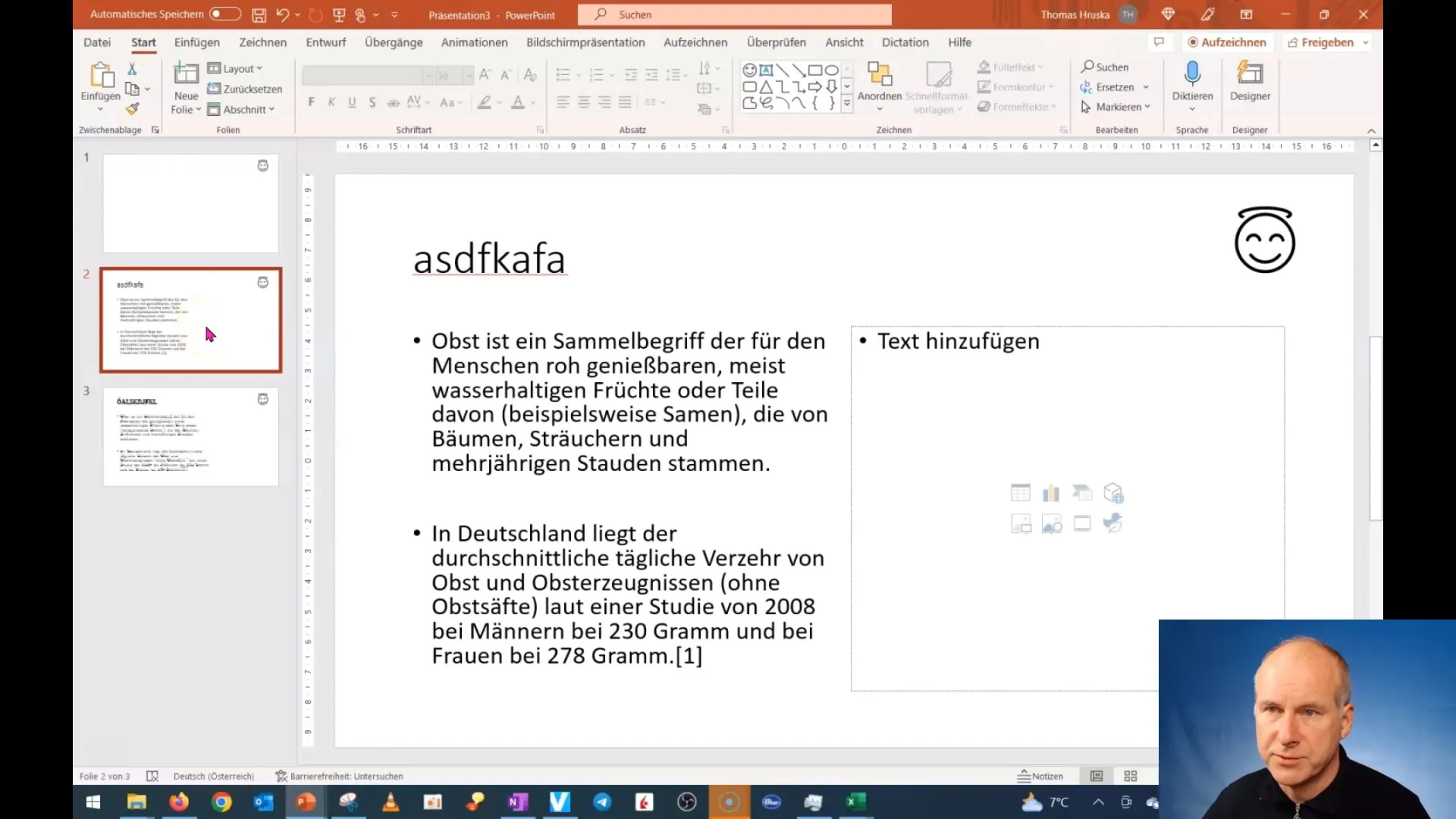
In questo modo, tutto ciò che si trova in quella diapositiva verrà visualizzato secondo il nuovo layout. Questo ti permette di ottenere un aspetto coerente in tutta la tua presentazione.
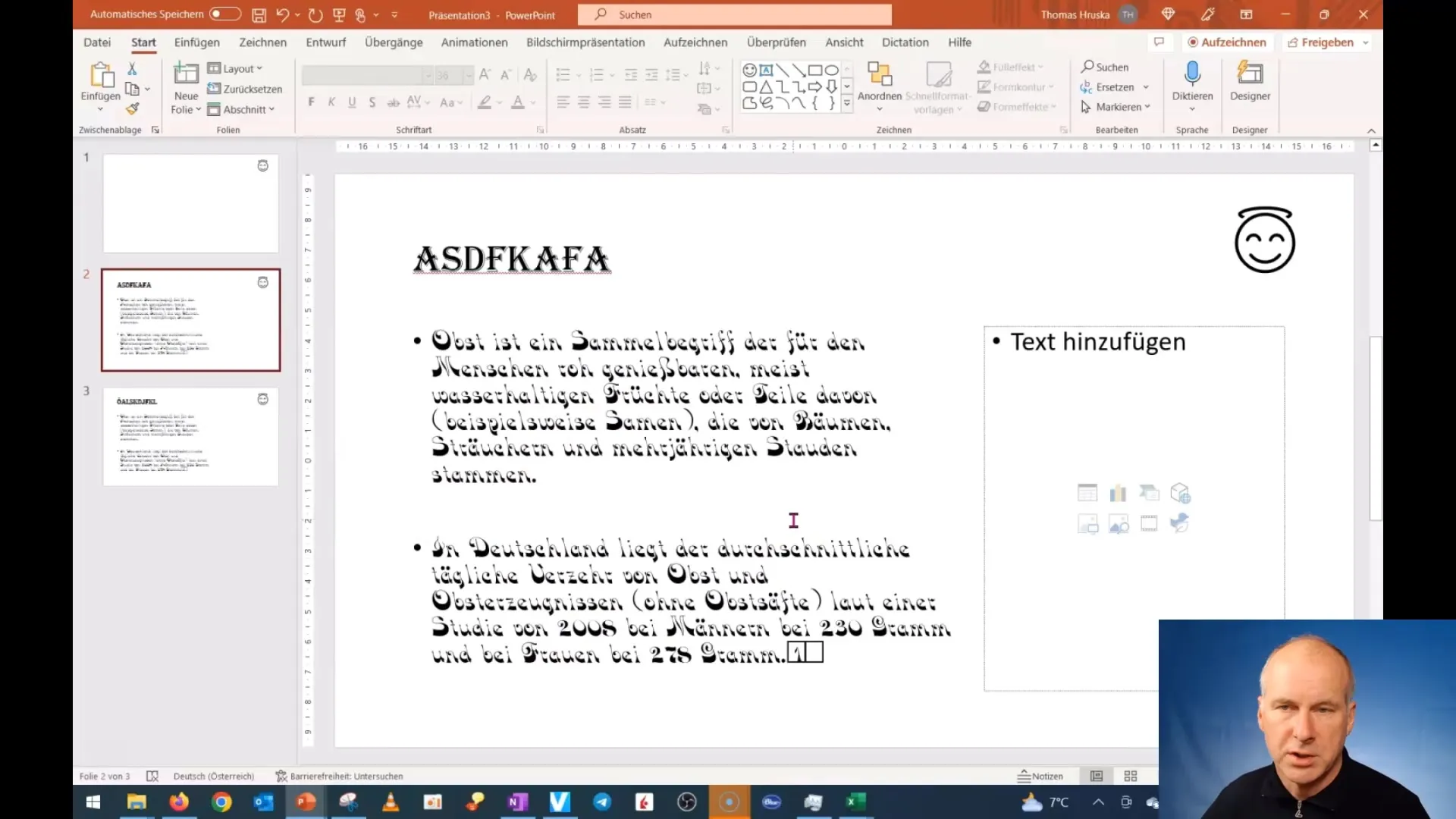
Utilizzando i layout in modo efficace, PowerPoint ti supporta in molte situazioni, semplificando la progettazione della tua presentazione. È importante mantenere una visione d'insieme della struttura complessiva.

Un altro utile trucco è utilizzare la visualizzazione struttura. In questa vista puoi vedere tutte le intestazioni e sottointestazioni delle tue diapositive in una panoramica e ottimizzare la struttura delle diapositive.
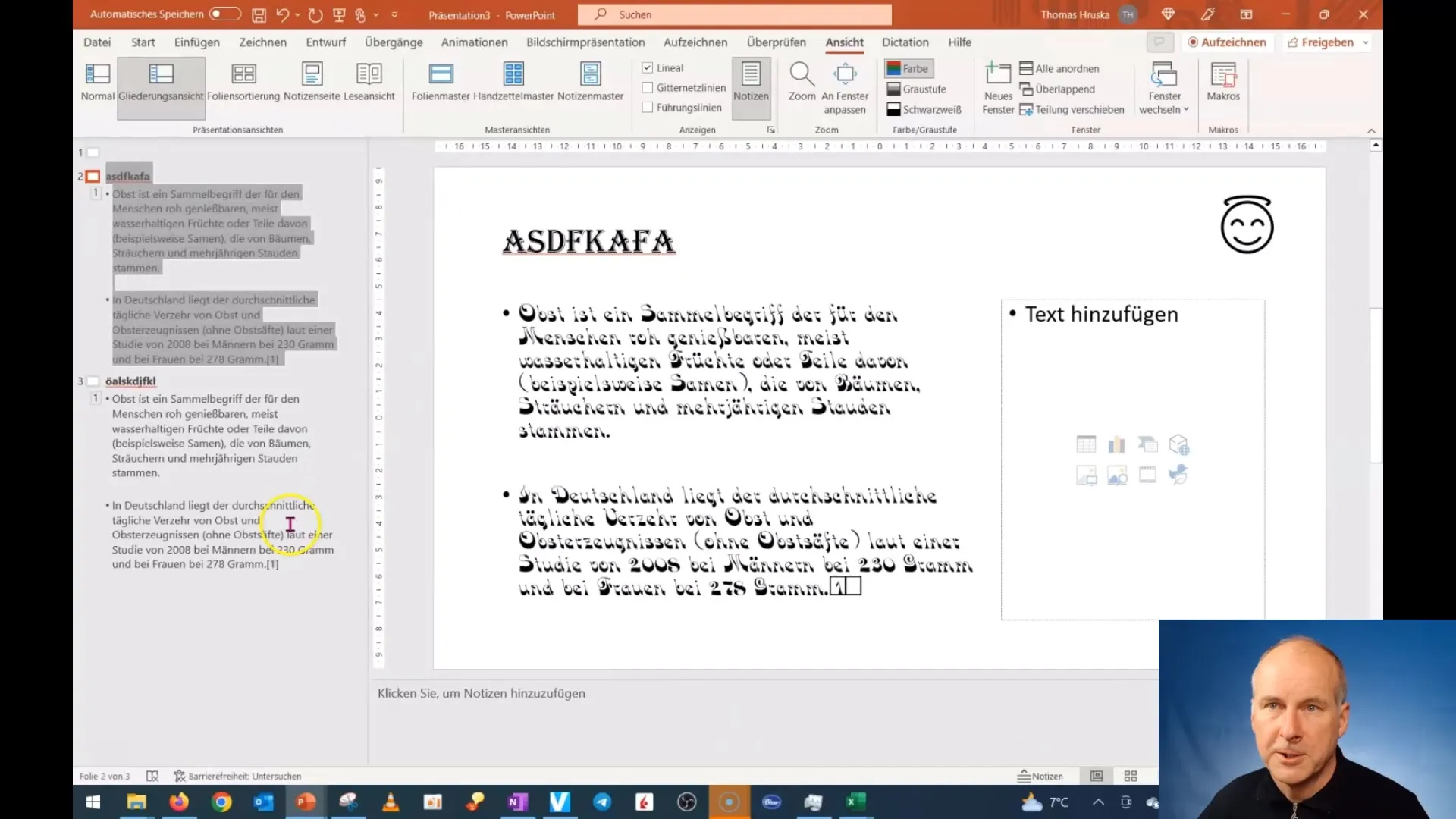
Quando hai molte diapositive, la visualizzazione struttura è ideale per mantenere la chiarezza. Puoi mostrare o nascondere i contenuti per visualizzare solo le informazioni rilevanti.
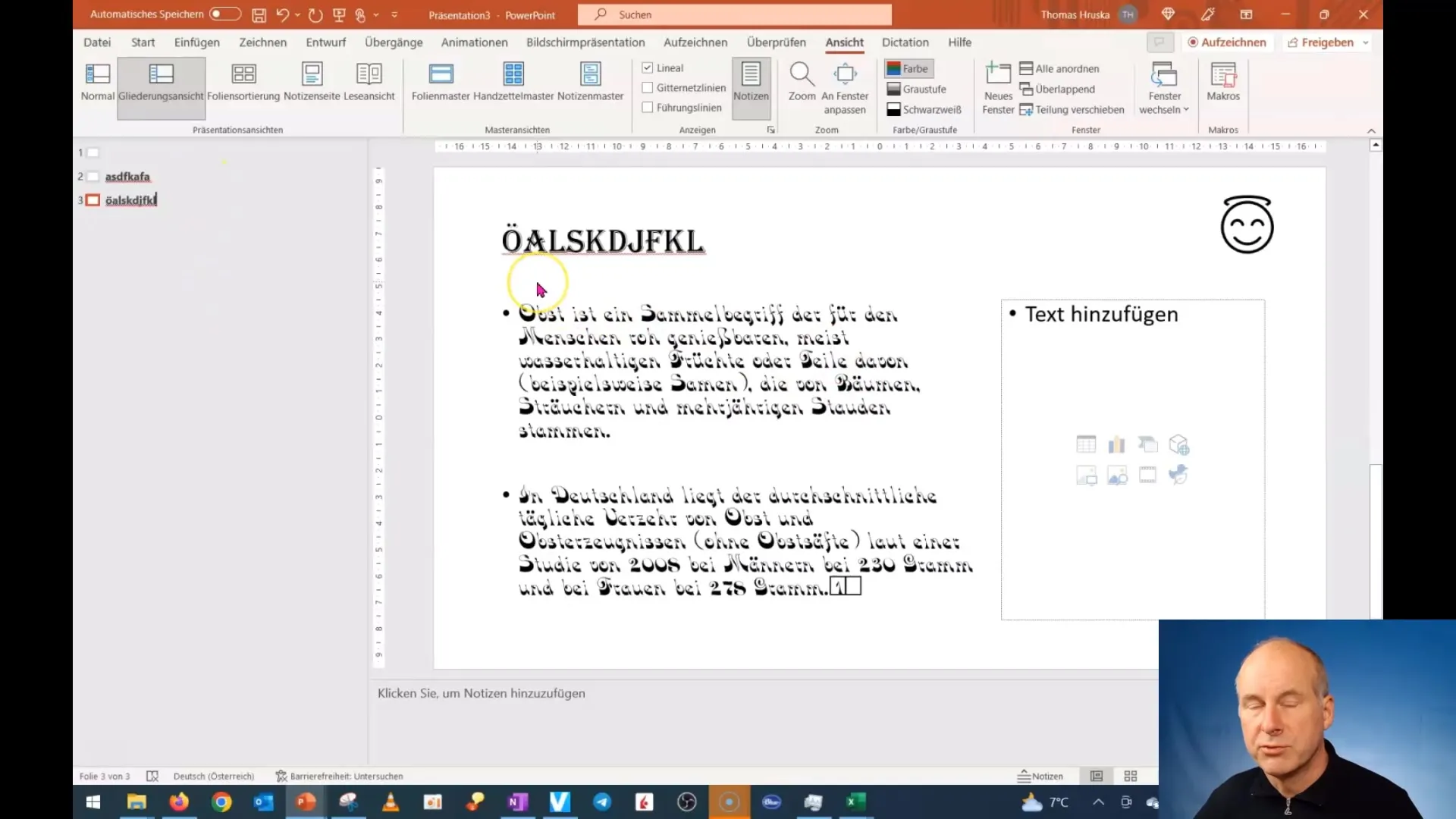
Questo approccio è particolarmente utile quando stai lavorando su progetti o unità didattiche a lungo termine.
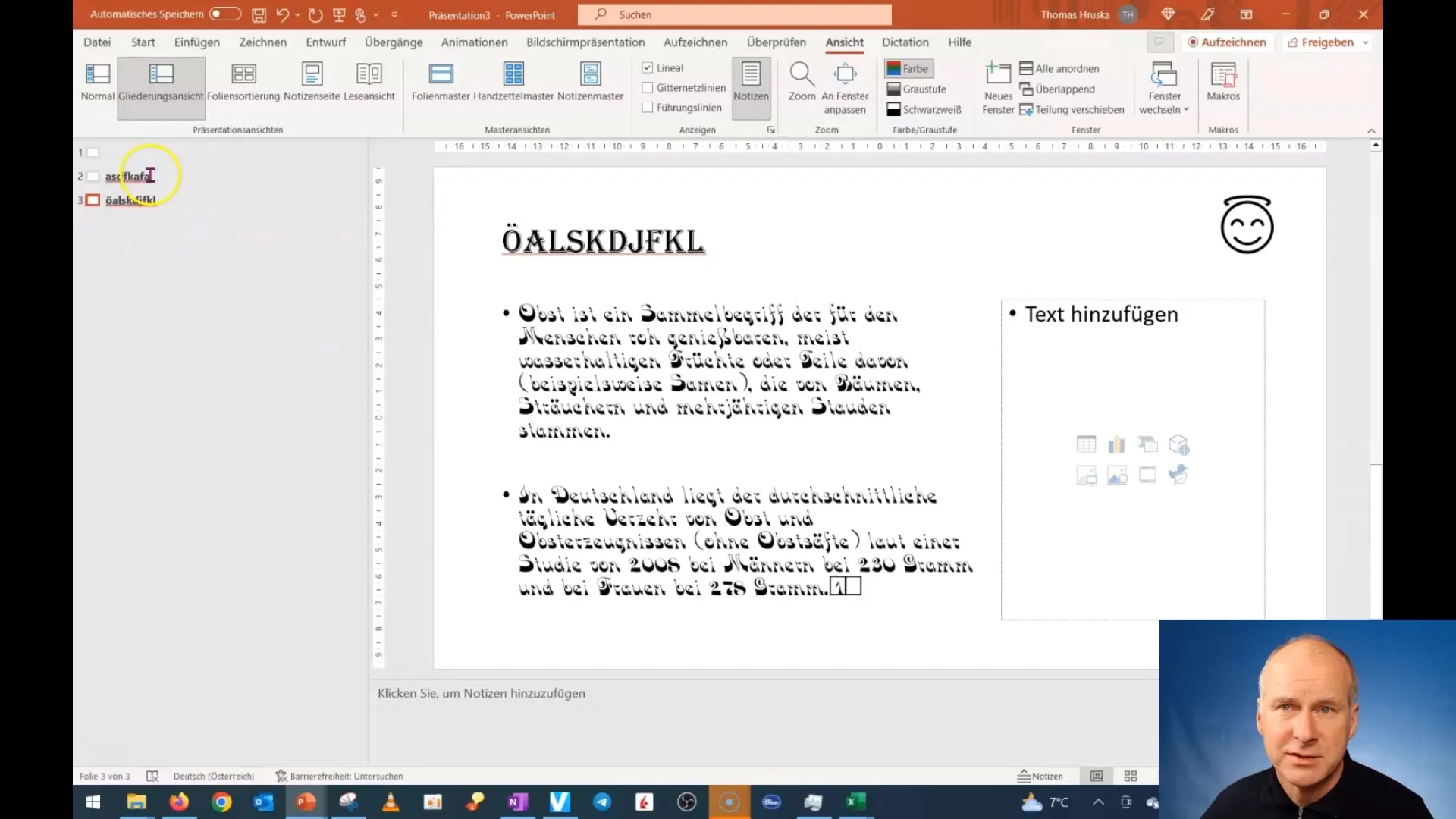
Ora hai imparato le basi per modificare e configurare i layout. Nella prossima unità imparerai a inserire gli spazi riservati e ad adattare ulteriormente il tuo layout.
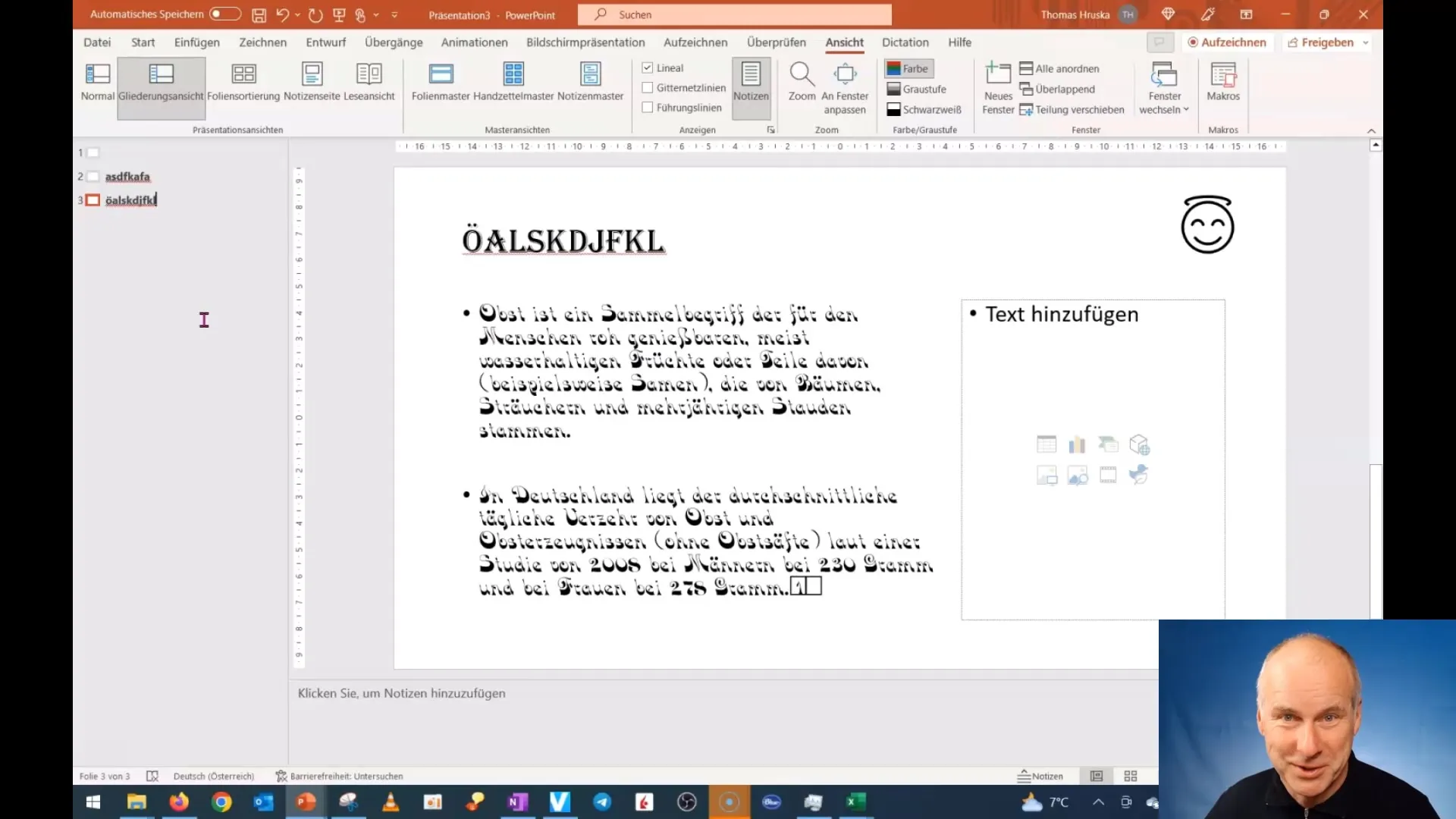
Riassunto
In questa guida hai imparato come personalizzare e duplicare i layout delle diapositive per ottimizzare la tua presentazione. Hai scoperto i vantaggi della visualizzazione struttura e come i layout ti aiutano a utilizzare in modo efficace una struttura esistente.
Domande frequenti
Come posso cambiare il carattere in un layout?Vai alla visualizzazione master, seleziona il layout e cambia il carattere nel campo di testo.
Posso utilizzare un layout per più di una diapositiva?Sì, puoi creare un layout e applicarlo a più diapositive per garantire un design uniforme.
Come funziona la visualizzazione struttura?La visualizzazione struttura mostra tutti gli intestazioni e sottointestazioni delle diapositive e ti consente di organizzare la struttura della presentazione.
Come posso inserire spazi riservati nei layout?Scoprirai di più sull'inserimento di spazi riservati nella prossima unità di questa serie.


